AWS EC2에 접속하기 위해서는 몇 가지 중요한 절차를 따라야 합니다. AWS EC2는 강력한 클라우드 컴퓨팅 서비스를 제공하며, 올바른 접근 방법을 통해 효율적으로 사용할 수 있습니다. 이 글에서는 AWS EC2 접속하기에 대한 단계별 가이드를 통해 여러분이 쉽게 이해하고 따라 할 수 있도록 도와드리겠습니다.

[목차여기]
▼ 아래 정보도 함께 확인해보세요.
✅무료 AI 음성 해설 앱 다운로드 방법 및 안드로이드 아이폰 지원 정보
✅하이로컬 영어 외국어 언어교환 앱 다운로드 방법과 링크 안내
✅베트남어 학습을 위한 무료 앱 다운로드 방법 안드로이드와 아이폰 지원
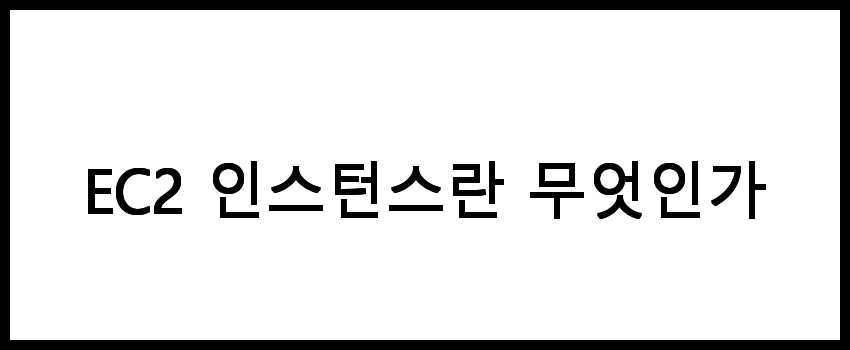
EC2 인스턴스란 무엇인가
AWS EC2(Elastic Compute Cloud)는 클라우드에서 가상 서버를 제공하는 서비스입니다. 사용자는 EC2 인스턴스를 통해 필요한 만큼의 컴퓨팅 자원을 쉽게 생성하고 사용할 수 있습니다. EC2 인스턴스는 다양한 운영 체제와 소프트웨어를 실행할 수 있도록 구성할 수 있습니다. 사용자들은 이 인스턴스를 통해 웹 서버, 데이터베이스 서버, 애플리케이션 서버 등 다양한 용도로 활용할 수 있습니다.
EC2 인스턴스는 다양한 크기와 성능의 옵션을 제공하며, 사용자는 자신의 필요에 맞는 인스턴스를 선택하여 사용할 수 있습니다. 인스턴스는 원하는 만큼 생성할 수 있으며, 필요하지 않을 경우 종료하여 비용을 절감할 수 있습니다.
📌 EC2 인스턴스에 대한 더 많은 정보를 원하신다면 아래 링크를 확인해보세요.
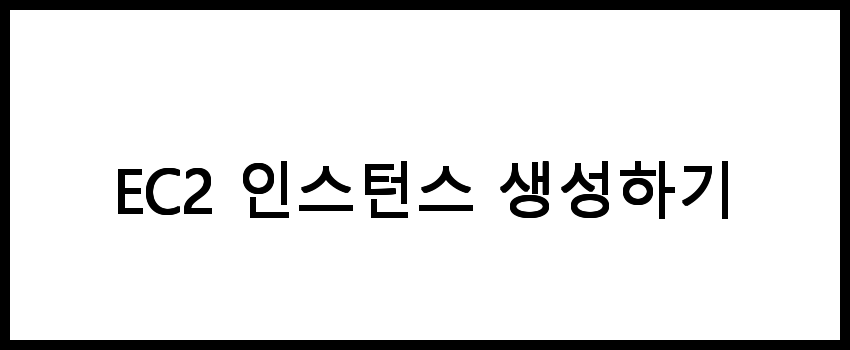
EC2 인스턴스 생성하기
EC2 인스턴스를 생성하는 과정은 다음과 같습니다.
- AWS Management Console에 로그인합니다.
- EC2 대시보드로 이동합니다.
- 인스턴스 시작 버튼을 클릭합니다.
- 원하는 AMI(Amazon Machine Image)를 선택합니다. AMI는 미리 구성된 운영 체제 및 애플리케이션 환경을 포함합니다.
- 인스턴스 유형을 선택합니다. 인스턴스 유형은 CPU, 메모리, 스토리지 등의 성능을 결정합니다.
- 인스턴스 세부 정보를 설정합니다. 여기에서 VPC, 서브넷, IAM 역할 등을 설정할 수 있습니다.
- 스토리지를 추가합니다. 기본적으로 제공되는 EBS(Elastic Block Store) 볼륨을 사용하거나 추가 스토리지를 설정할 수 있습니다.
- 태그를 추가합니다. 태그를 사용하면 인스턴스를 쉽게 식별하고 관리할 수 있습니다.
- 보안 그룹을 설정합니다. 보안 그룹은 인스턴스로의 접근을 제어하는 방화벽 역할을 합니다.
- 검토 후 인스턴스를 시작합니다.
📌 EC2 인스턴스를 손쉽게 생성하고 싶다면 아래 링크를 확인해보세요.
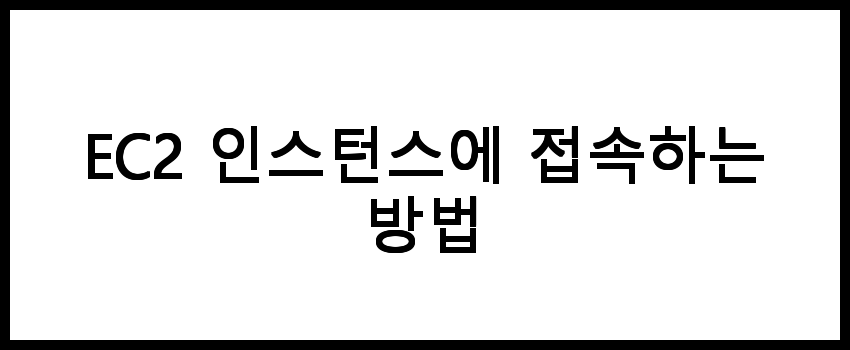
EC2 인스턴스에 접속하는 방법
EC2 인스턴스에 접속하는 방법은 운영 체제에 따라 다릅니다. 일반적으로 SSH(Secure Shell) 프로토콜을 통해 리눅스 인스턴스에 접속하며, RDP(Remote Desktop Protocol)를 통해 윈도우 인스턴스에 접속합니다.
리눅스 인스턴스에 SSH로 접속하기
리눅스 인스턴스에 SSH로 접속하기 위해서는 다음 단계를 따릅니다.
- EC2 대시보드에서 인스턴스를 선택하고, 공개 IP 주소 또는 DNS 이름을 확인합니다.
- SSH 클라이언트를 사용하여 인스턴스에 접속합니다. 예를 들어, 터미널을 열고 다음 명령어를 입력합니다.
ssh -i /path/to/your-key.pem ec2-user@your-instance-public-ip여기서 /path/to/your-key.pem은 개인 키 파일의 경로이며, your-instance-public-ip는 인스턴스의 공인 IP 주소입니다. 접속 시 사용자 이름은 AMI에 따라 다를 수 있습니다. 일반적으로 Amazon Linux의 경우 'ec2-user', Ubuntu의 경우 'ubuntu'입니다.
윈도우 인스턴스에 RDP로 접속하기
윈도우 인스턴스에 접속하기 위해서는 다음 단계를 따릅니다.
- EC2 대시보드에서 인스턴스를 선택하고, 공개 IP 주소 또는 DNS 이름을 확인합니다.
- 인스턴스의 키 페어를 사용하여 암호를 복호화합니다. EC2 대시보드에서 인스턴스를 선택하고 '연결' 버튼을 클릭한 후 'RDP 클라이언트'를 선택합니다.
- 제공된 암호를 확인한 후, 원격 데스크톱 연결(RDP) 클라이언트를 실행합니다.
- 서버 주소에 인스턴스의 공인 IP 주소를 입력하고, 사용자 이름과 복호화된 암호를 입력하여 연결합니다.
📌 EC2 인스턴스에 접속하는 방법에 대해 더 알고 싶으신가요? 아래 링크를 참고해보세요!
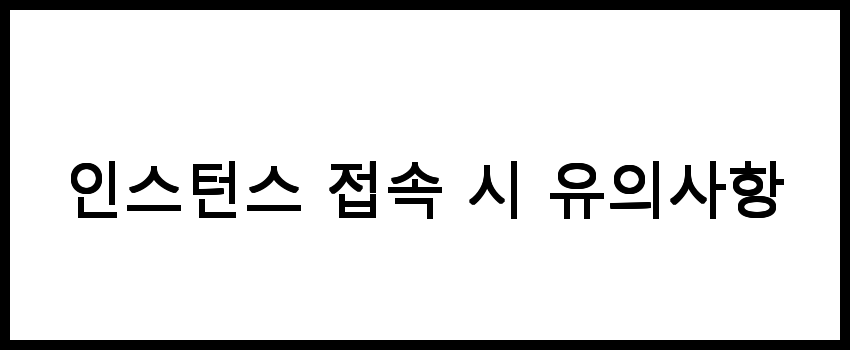
인스턴스 접속 시 유의사항
EC2 인스턴스에 접속할 때 다음 사항에 유의해야 합니다.
- 보안 그룹 설정: 인스턴스의 보안 그룹을 설정하여 SSH 또는 RDP 접근을 허용해야 합니다. 기본적으로 SSH는 포트 22, RDP는 포트 3389입니다. 이러한 포트가 열려 있어야 인스턴스에 접속할 수 있습니다.
- 키 페어 관리: EC2 인스턴스에 SSH로 접속하기 위해 사용되는 키 페어는 안전하게 관리해야 합니다. 키 파일을 분실하면 인스턴스에 접속할 수 없게 됩니다.
- 정기적인 업데이트: 인스턴스에 접속한 후, 운영 체제와 소프트웨어를 정기적으로 업데이트하여 보안을 유지해야 합니다.
- 비용 관리: EC2 인스턴스를 사용한 후에는 필요하지 않은 경우 인스턴스를 종료하여 비용을 절감할 수 있습니다.
📌 인스턴스 접속 시 유의사항에 대한 자세한 정보는 아래 링크를 확인하세요.
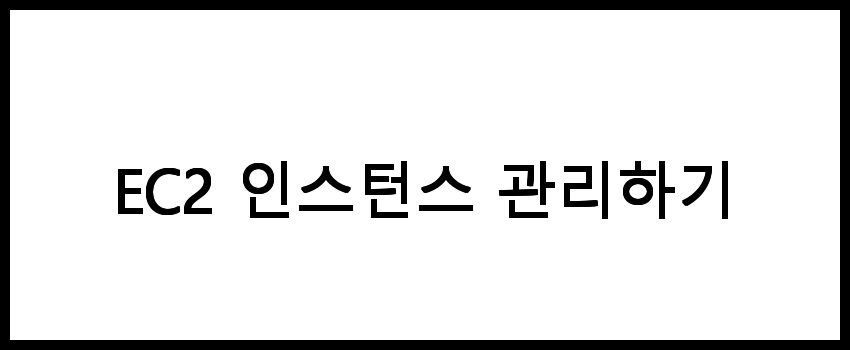
EC2 인스턴스 관리하기
EC2 인스턴스는 AWS Management Console을 통해 쉽게 관리할 수 있습니다. 다음은 관리 시 유용한 기능입니다.
- 모니터링: CloudWatch를 사용하여 인스턴스의 성능과 상태를 모니터링할 수 있습니다. CPU 사용률, 메모리 사용량 등을 실시간으로 확인할 수 있습니다.
- 스냅샷: EBS 볼륨의 스냅샷을 생성하여 데이터 백업을 할 수 있습니다. 스냅샷을 통해 인스턴스를 복구하거나 새로운 인스턴스를 생성할 수 있습니다.
- 자동화: AWS Lambda 또는 EC2 Auto Scaling을 사용하여 인스턴스를 자동으로 시작하거나 종료하는 스크립트를 작성할 수 있습니다. 이를 통해 비용을 절감하고 리소스를 효율적으로 사용할 수 있습니다.
📌 EC2 인스턴스 관리를 마스터하고 싶으신 분들은 아래 링크를 확인해보세요!
자주 묻는 질문 FAQs
질문 1. AWS EC2에 접속하기 위해 필요한 준비물은 무엇인가요?
AWS EC2에 접속하기 위해서는 AWS 계정, SSH 클라이언트(예: PuTTY), EC2 인스턴스의 Public IP 주소 또는 DNS 이름이 필요합니다.
질문 2. AWS EC2 인스턴스의 보안 그룹 설정은 어떻게 하나요?
AWS EC2 인스턴스의 보안 그룹은 AWS 관리 콘솔에서 설정할 수 있으며, 인바운드 및 아웃바운드 규칙을 통해 접속 허용 IP와 포트를 설정합니다.
질문 3. AWS EC2 관련 업체는 어디서 찾을 수 있나요?
AWS EC2 관련 업체는 해당 블로그를 참고하시면 다양한 정보와 추천 업체를 찾아보실 수 있습니다.
결론
AWS EC2 접속하기는 처음에는 복잡하게 느껴질 수 있지만, 단계별로 진행하면 누구나 쉽게 접근할 수 있습니다. 올바른 절차와 방법을 통해 AWS EC2를 활용하면, 클라우드 환경에서의 작업이 한층 더 수월해질 것입니다. 이 글을 통해 AWS EC2에 안정적으로 접속하고 활용하는 데 도움이 되기를 바랍니다.